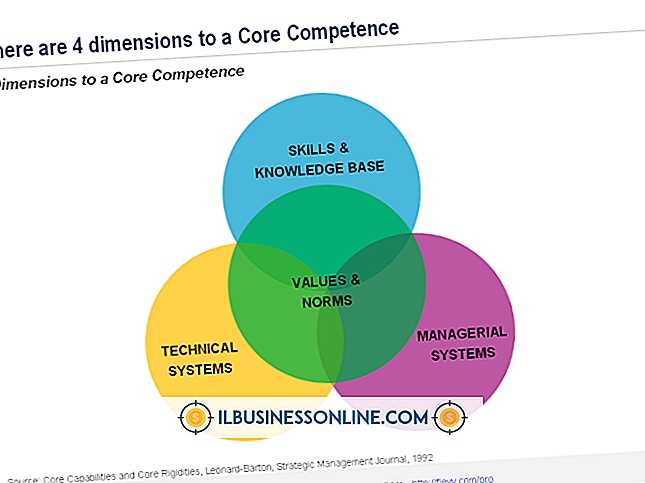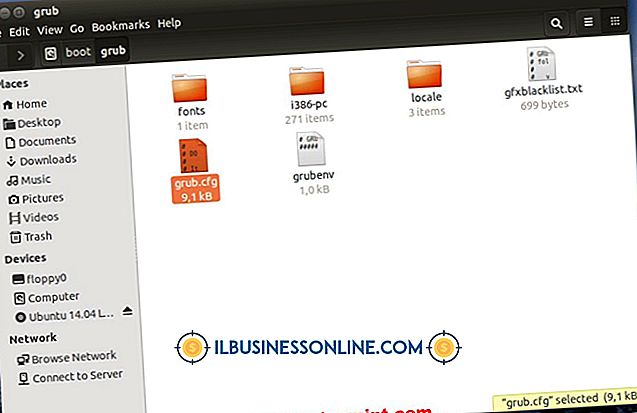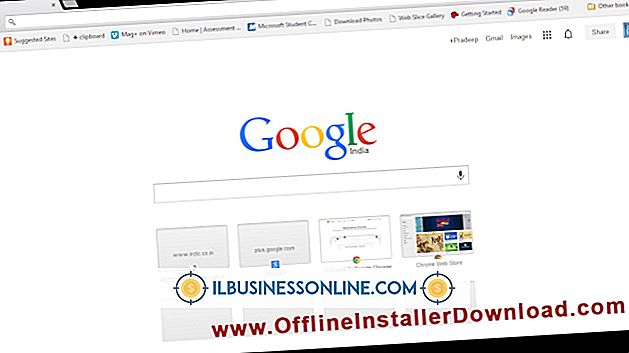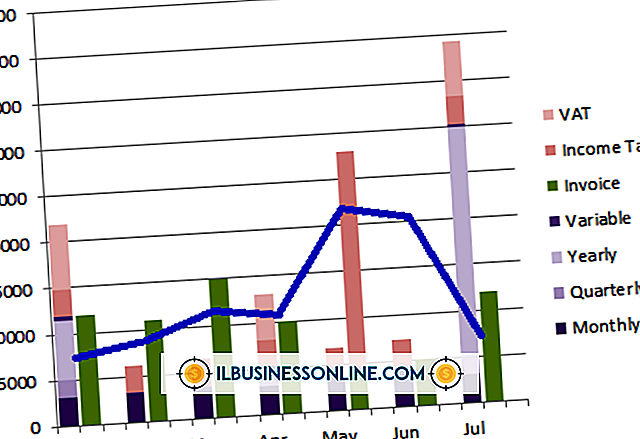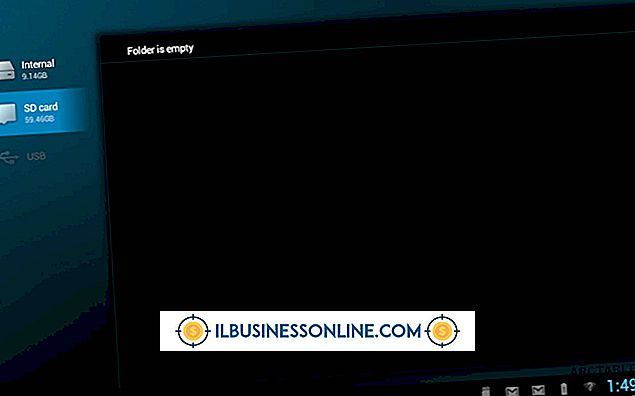VBA를 사용하여 Excel에 이미지 포함
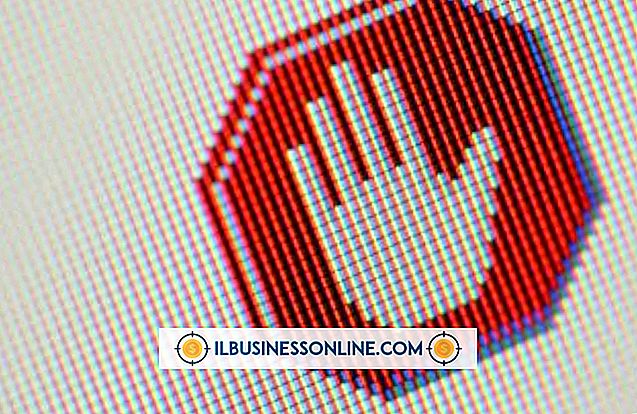
Excel의 삽입 리본의 일러스트레이션 탭은 스프레드 시트에 이미지를 포함합니다. 다른 리본 도구를 사용하여 이미지를 편집하거나 포맷 할 수 있도록 셀 위의 이미지를 배치합니다. Visual Basic for Applications (VBA)를 사용하면 Excel에 이미지를 포함 할 수있는 추가 옵션이 제공됩니다. VBA 창을 통해 이미지를 추가 할 때 Excel 대화 상자에 이미지를 포함시킬 수 있습니다. 예를 들어 직원이 Excel 작업 표에 유효하지 않은 시간을 입력하면 오류가 있음을 나타 내기 위해 이미지가있는 대화 상자가 열릴 수 있습니다.
1.
Excel의 메뉴 표시 줄에서 "개발자"를 클릭하십시오.
2.
리본의 코드 탭에서 "Visual Basic"을 클릭하십시오. Microsoft Visual Basic for Applications 작업 영역에서 스프레드 시트를 처리합니다.
삼.
메뉴 막대에서 "삽입"을 클릭하고 "사용자 정의 폼"을 선택하십시오. 새 창이 열립니다. 통합 문서를 "Weekly Hours"라고하면이 창을 "Weekly Hours.xlsm - UserForm1 (UserForm)"이라고합니다.
4.
메뉴 막대에서 "보기"를 클릭하고 "도구 상자"를 선택하십시오.
5.
도구 상자에서 이미지 아이콘을 클릭하십시오. 이 아이콘은 백그라운드에서 태양이있는 산처럼 보입니다.
6.
이미지 프레임을 삽입하려면 마우스 커서를 클릭하고 UserForm 창 위로 드래그하십시오. 화면의 왼쪽 아래 모서리에있는 속성 상자가 변경되어 새 이미지의 속성이 표시됩니다.
7.
속성 상자에서 "그림"이라는 레이블이 지정된 행을 클릭하십시오. 줄의 두 번째 셀에 줄임표 ( "...")가 나타납니다.
8.
줄임표를 클릭하십시오. 퍼가려는 이미지로 이동하여 선택하십시오.